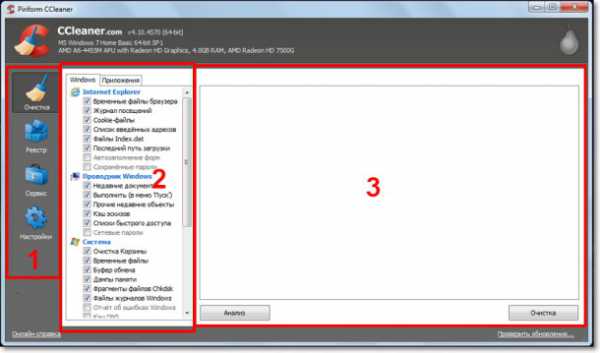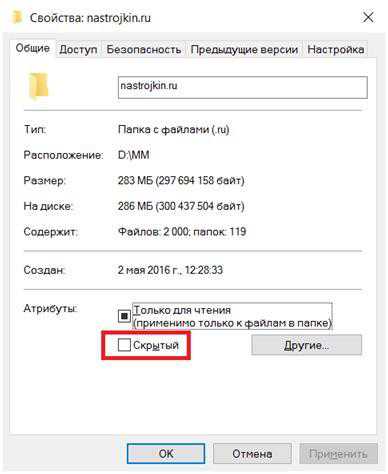Не удалось запустить дочернюю службу windows 7 ошибка 1068
Ошибка 1068 — способы решения проблемы запуска дочерних служб
При выполнении ряда задач в ОС Виндовс может возникать, так называемая, ошибка 1068, явление довольно распространенное, однако далеко не все юзеры знают, как ее исправить.
О том, почему возникает такая неполадка, мешающая нормальному функционированию компьютера, рассказано в материале ниже.
В зависимости от типа сборки операционной системы, может существовать несколько способов устранения такой неполадки.

Cодержание:
Не заметить данную ошибку невозможно. Она проявляется следующим образом: при открытии какого либо приложения или запуске того или иного процесса, появляется окно уведомления, сообщающее, что произошла неполадка (текст такого уведомления приведен на фото ниже). При этом процесс не запускается, программа или файл не открывается.
Появиться такое уведомление может в разные моменты. Иногда оно возникает сразу же после запуска процесса, тогда когда он еще не начался. Иногда оно появляется в процессе запуска, например, когда уже открыто окно программы, но она еще не запустилась полностью.
Крайне редко, но все же бывает, что ошибка возникает в процессе работы программы, при запуске специфических подпроцессов. В таком случае она появляется время от времени, и вызывает сбои в работе приложения. В этом случае рекомендуется также предпринять меры для устранения неполадки, описанные ниже.
Существует ряд процессов, при которых проблема возникает чаще всего:
Характерной особенностью такой неполадки является то, что возникает она исключительно на новых операционных системах windows, то есть на 7, 8, 8.1, 10. Пользователи старых систем, например, ХР и Vista от данной неполадки застрахованы.
В чем же суть этой ошибки? Она сообщает, что какая-то служба, участвующая в запуске процесса или открытии программы не отвечает, не начинает работу или работает некорректно.
Происходит такое в следующих случаях: она или отключена, или недоступна, или в ней возникла неполадка, препятствующая ее корректной работе или подключению процесса к ней.
Уведомление
вернуться к меню ↑Устранение данной ошибки проводится с помощью, непосредственно, раздела Службы в любой операционной системе. Чтобы попасть в этот раздел проделайте следующее:
1На ОС Виндовс 7, 8 и 8,1 зажмите одновременно две кнопки на клавиатуре – Win и R
2Теперь впечатайте сочетание services.msc и щелкните Ввод ;
3На Виндовс 10 просто нажмите на кнопку Пуск и впечатайте название желаемого раздела;
4Затем в результатах поиска перейдите на необходимый раздел;
5Открывается папка с перечнем всех служебных программ на данном ПК и их основными данными;
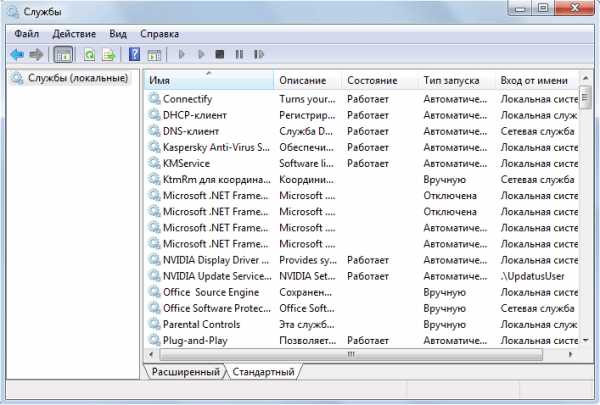
Службы
6Выберите в перечне ту, с которой возникает ошибка;
7Кликните дважды левой клавишей мыши по ее названию;
8Откроется окно с параметрами, в нем обязательно проверьте тип запуска – он должен быть автоматическим (при необходимости поменяйте);
9Сохраните изменения и перезагрузите компьютер, теперь проблемы возникать не должно.
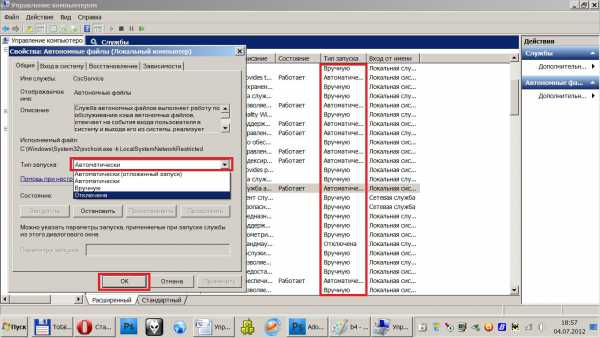
Тип запуска
Важно также, чтобы служба в принципе была запущена. Если в окне кнопка Запустить недоступна, значит она запущена и работает. Но если кнопка Запустить доступна для нажатия, значит, она отключена и ее обязательно нужно запустить, нажав на эту кнопку.
После таких изменений проблема должна исчезнуть. Если она не устранилась при следующем запуске процесса после перезагрузки компьютера, это говорит о том, что проблема имелась не только в этой, но и в других, связанных с ней. И их тоже необходимо устранить таким же способом.
вернуться к меню ↑В этой программе ошибка может встречаться очень часто. При этом, она имеет множество причин. Если именно в этом приложении возникает такая неполадка, то необходимо провести подстройку следующих служб и показателей.
| Питание | Заменить параметр пуска на автоматический. При необходимости подключить и саму службу, если она не запущена |
| Вызов процедур RPC удаленно | Заменить параметр пуска на автоматический. Включить, если отключена |
| Построение конечных точек windows Audio | Заменить параметр пуска на автоматический. Включить, если отключена |
| Планировщик мультимедиа-классов | Выбрать автоматический параметр пуска (стоит учитывать, что такого пункта может в перечни не быть вовсе на некоторых версиях ОС, и тогда неполадки в этом процессе исключены, потому можно пропустить этот пункт) |
После сохранения данных изменений, необходимо перезапустить операционную систему. Теперь сбой должен устраниться, неполадка больше не будет возникать.
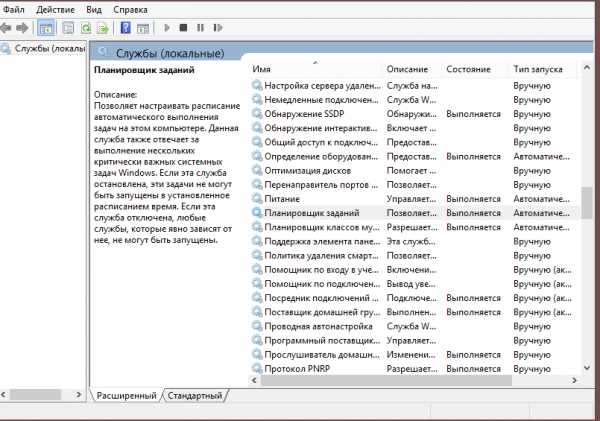
Планировщик классов мультимедиа
вернуться к меню ↑Это второй по частоте процесс, где возникает такая ошибка. При этом, проблема может возникнуть при совершении почти любых манипуляций с сетью – подключением общего доступа, при соединении с сетью, при настройке группы и т. д. Это сложная неполадка, и вызывать ее может некорректная работа целого ряда служб.
| Диспетчер сетевых подключения Виндовс | Запускаться он должен автоматическим |
| Запуск процессов RPC удаленно | Заменить параметр на автоматический, включить службу, если не запущена ранее |
| WLAN | Выставить тип включения автоматически |
| WWAN | Выставить тип подключения автоматически в общем случае. Но в случае с подключениями по Wi-Fi и 3G, 4G, LTE-интернетом — вручную |
| Шлюз уровня приложений | Сначала необходимо включить службы, если они изначально не запущены. После этого нужно выставить тип пуска – вручную, даже если изначально указано – автоматически. |
| SSTP | |
| Протокол о PNRP | |
| Телефония | |
| Plug and Play | |
| Диспетчер удостоверений участников сети | |
| Диспетчер автоматических подключений доступа удаленно | |
| Удаленный доступ и маршрутизация | Обычно не запущена изначально. Иногда ее пуск помогает устранить ошибку. Никаких дополнительных неполадок в работу изменение данного параметра не внесет |
| Сведений о подключениях (о сетях) | Проверьте, что изначально тип пуска был установлен автоматическим |
| Диспетчер подключения доступа удаленно | Проверьте, что изначально тип пуска был установлен вручную |
В некоторых случаях необходимо применить другие действия:
- Откройте параметры Диспетчера удостоверений сетевых участников;
- Не меняйте ничего в данном окне;
- Отключите саму службу;
- Найдите в директории PeerNetworking файл idstore.sst и удалите его.
Если файла изначально в данной папке не было, то не предпринимайте никаких действий. Перезагрузите компьютер. Больше ошибка возникать не должна.
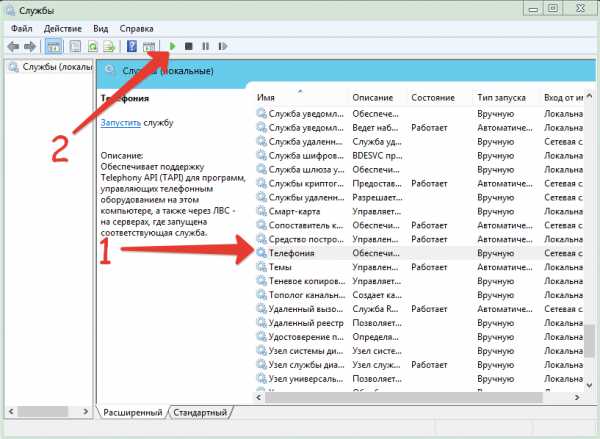
Порядок настройки Телефония (пример)
geek-nose.com
Службы ошибка 1068

Ошибка «Не удалось запустить дочернюю службу или группу» с кодом 1068 означает, что нужная для выполнения определённого действия служба отключена или не может быть запущена по определённым причинам. Возникает такая неполадка при старте ОС, запуске программы, выполнения операций со службами windows.
Читайте также: Ошибка 678 при подключении к интернету и методы её устранения
Способы исправления ошибки 1068
Чтобы исправить ошибку 1068, когда не удалось запустить дочернюю службу или группу, стоит испробовать несколько способов.
Способ №1
- Жмём «Win+R» и вводим «services.msc».

- Находим в списке службы ту, которая указана в ошибке. К примеру, служба «Сервер».
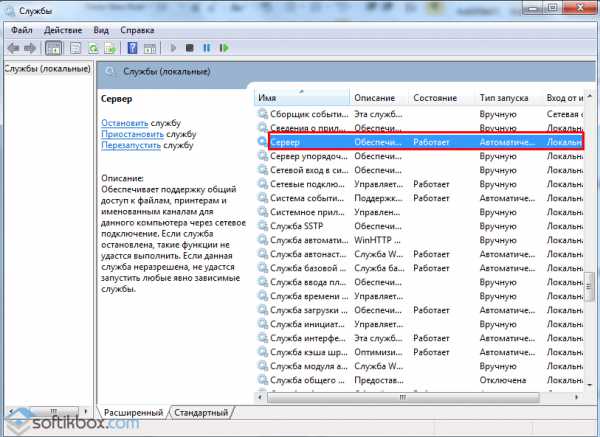
- Двойным щелчком открываем настройки службы. Если кнопка «Запустить» не активна, стоит в типе запуска выбрать «Вручную» или «Отключить», а затем вновь активировать службу.

- После внесения изменений стоит перезагрузить компьютер.
Способ №2. Если не работает служба windows Audio
Большинство служб операционной системы windows связаны с множеством других служб. Это касается и такой службы как windows Audio. Если она не запускается, стоит проверить статус таких служб:
- Служба «Питание» — статус запуска «Автоматически»;

- Удалённый вызов процедур RPC – статус запуска «Автоматически»;

- Планировщик классов мультимедиа – статус запуска «Автоматически»;

- Средство построения конечных точек windows Audio – статус запуска «Автоматически»;
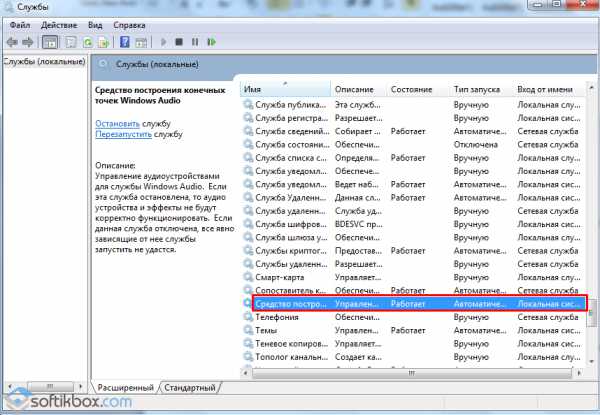
После изменения статуса данных служб, самой windows Audio стоит задать тип запуска «Автоматически» и перезагрузить компьютер.
Способ №3. Ошибка 1068 при сетевом подключении
Если ошибка 1068 при запуске служб возникает при подключении к сети Интернет, стоит проверить работу следующих служб:
- Служба шлюза уровня приложения – статус запуска «Вручную»;
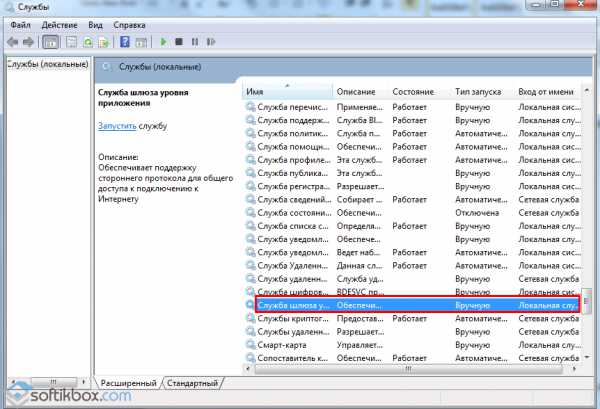
- Протокол PNRP – статус запуска «Вручную»;

- Диспетчер удостоверений сетевых участников – статус запуска «Вручную»;
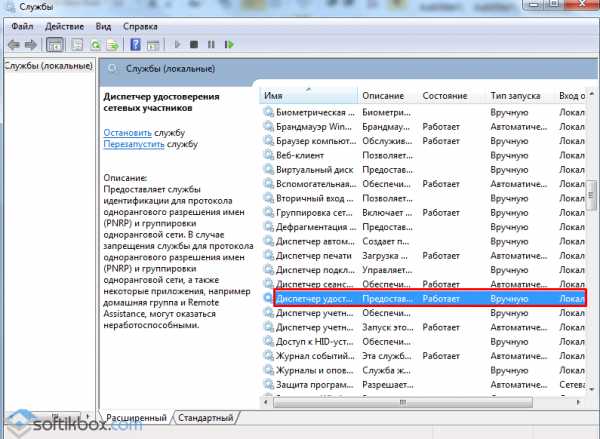
- Диспетчер подключений windows – статус запуска «Автоматически»;
- Удалённый вызов процедур RPC – статус запуска «Автоматически»;
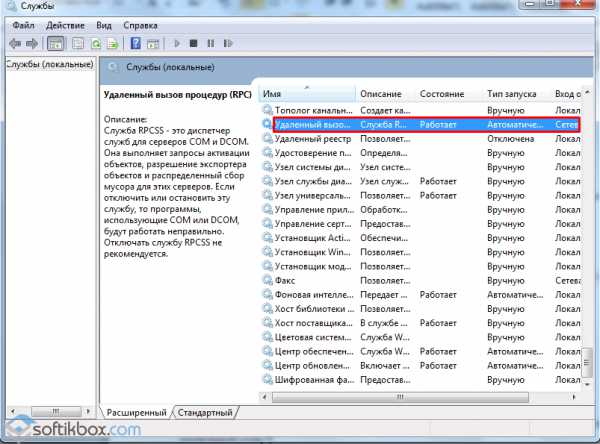
- Служба SSTP – статус запуска «Вручную»;

- Служба автонастройки WLAN – статус запуска «Автоматически»;
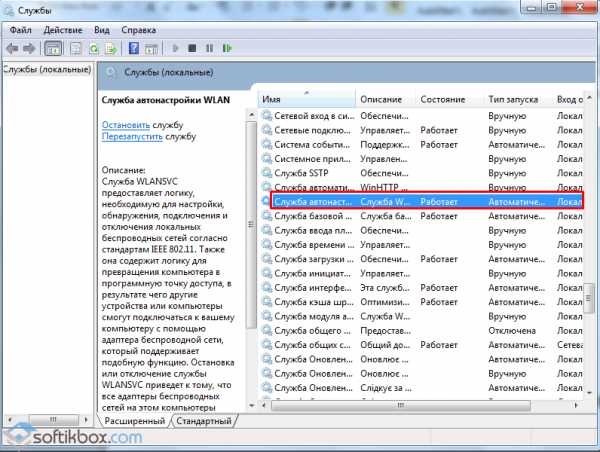
- Служба сведений о подключённых сетях – статус запуска «Автоматически»;
- Автонастройка WWAN – статус запуска «Вручную»;
- Диспетчер автоматических подключений удалённого доступа – статус запуска «Вручную»;
- Диспетчер подключений удалённого доступа – статус запуска «Вручную»;
- Диспетчер автоматических подключений удалённого доступа – статус запуска «Вручную»;
- Маршрутизация и удалённый доступ;
- Телефония – статус запуска «Вручную»;
- Plug and Play – статус запуска «Вручную».
Также стоит остановить службу «Диспетчера удостоверений сетевых участников», но не менять тип запуска.
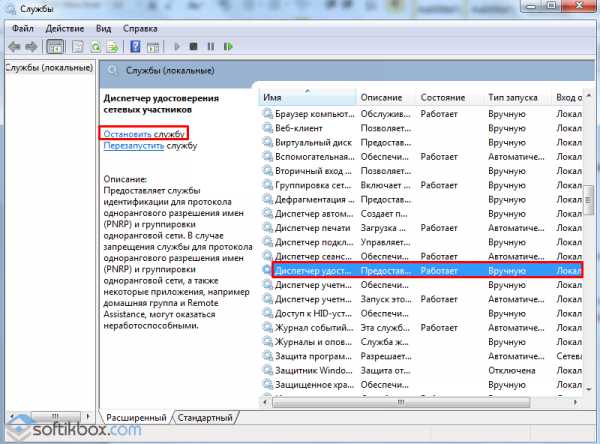
Далее нужно перейти в папку «windows», «serviceProfiles», «LocalService», «AppData», «Roaming», «PeerNetworking» и удалить файл «idstore.sst».
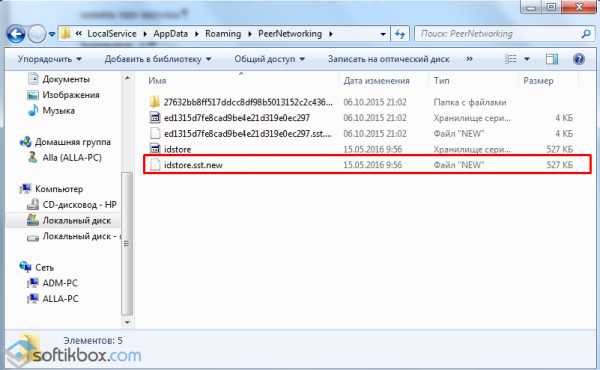
Также стоит отметить, что если данная ошибка возникает и сеть не определяется, её решение может быть следующим:
- Запускаем командную строку с правами Администратора и вводим команду «Net stop p2pimsvc». Далее ставим «Y» и жмём «Enter».

- Далее жмём «Win+R» и вставляем адрес «С:\windows\serviceProfiles\LocalService\AppData\Roaming\PeerNetworking».
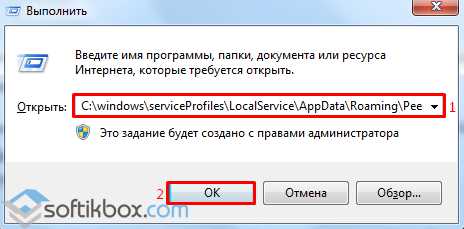
- Удаляем файл «idstore.sst».
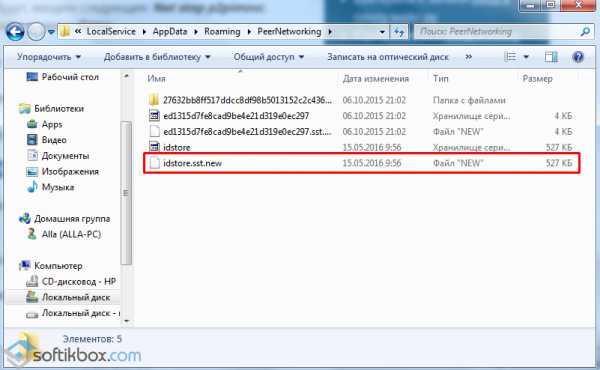
Перезагружаем ПК.
SoftikBox.com
Устранение ошибки 1068
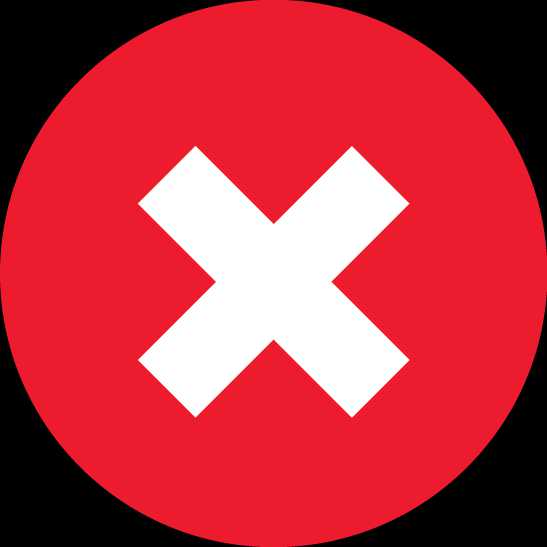 Как это не печально, но возникновение ошибок на ОС windows неизбежно. Пользователи всегда мечтали иметь универсальное решение для всех проблем, но, увы, такого пока что нет. Но сегодня пойдет речь об устранении проблемы «Ошибка 1068: не удалось запустить дочернюю службу или группу», с которой чаще всего встречаются пользователи, пытавшиеся запустить звук или создать домашнюю группу.
Как это не печально, но возникновение ошибок на ОС windows неизбежно. Пользователи всегда мечтали иметь универсальное решение для всех проблем, но, увы, такого пока что нет. Но сегодня пойдет речь об устранении проблемы «Ошибка 1068: не удалось запустить дочернюю службу или группу», с которой чаще всего встречаются пользователи, пытавшиеся запустить звук или создать домашнюю группу.
Для устранения ошибки нам необходимо просмотреть некоторые службы и при необходимости их запустить. Для этого откройте «Диспетчер задач» с помощью сочетания клавиш Ctrl+Alt+Delete.
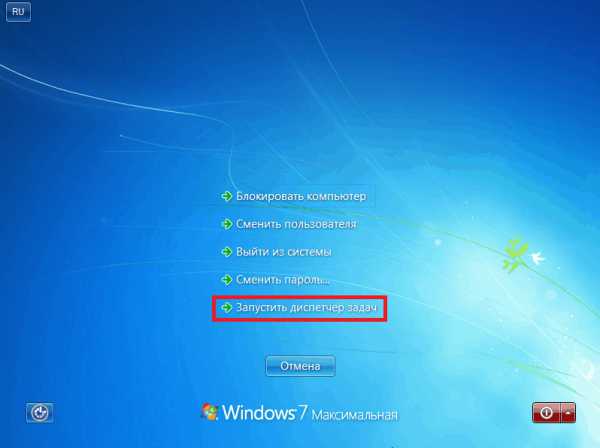
В новом окне перейдите во вкладку «Службы», а затем в нижней части экрана выберите меню «Открыть службы» или «Службы».
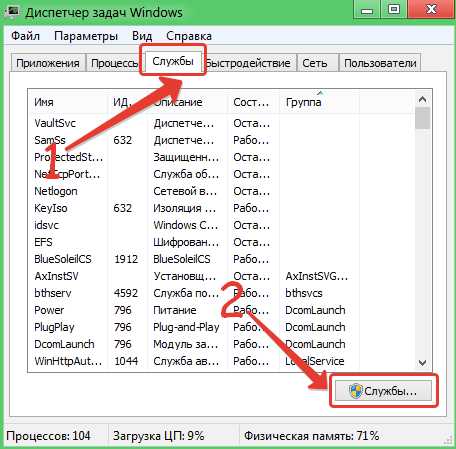
Ниже приведен список служб, которые обязательно должны работать, т.е. сопровождаться состоянием «Выполняется» или «Работает»:
1. «Служба шлюза уровня приложения»;
2. «Plug and Play»;
3. «Диспетчер подключений удаленного доступа»;
4. «Служба сведений о подключенных сетях (NLA)»;
5. «Телефония»;
6. «Диспетчер автоматических подключений удаленного доступа».
Если какая-либо из перечисленных служб не работает, ее необходимо активировать. Для этого выделите службу одним кликом мыши и нажмите иконку «Запуск», как на скриншоте ниже.
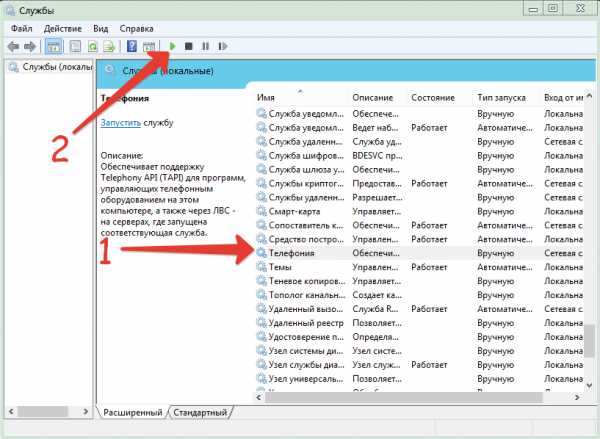
Запустив все необходимые службы, перезагрузите операционную систему. После всех проделанных действий, ошибка 1068 должна пропасть.
ITCreeper.ru
Что делать при ошибке 1068?
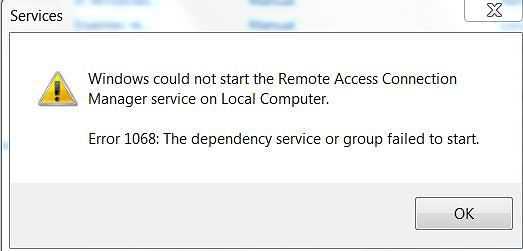
Иногда при включении общего доступа при подключении вашего компьютера может возникнуть ошибка «ошибка 1068: не удалось запустить дочернюю службу или группу». После этого компьютер обычно видит неопознанную сеть, ну и, под конец, выдает стоп-ошибку 711, сообщающую о сбое подключения. Обычно эта проблема преследует пользователей операционной системы windows 7 ultimate и не многие знают, как с ней бороться?
Методы устранения проблемы
Итак, если у вас возникла эта ошибка, существует несколько путей ее решения.
Первый из них это последовать советам Microsoft и обратиться за решение к разделу Помощь в решении проблемы. Но не всегда удается устранить эту проблему следуя лишь советам.
Второй более действенный, но и более трудоемкий. Крайне не рекомендуется выполнять его самостоятельно, если ваши познания не очень богаты. Но перейдем от слов к делу:
— Для начала в службе Определения оборудования оболочки меняем тип запуска на Автоматический и состояние на Работает.
-Далее, необходимо будет запустить Командную строку от имени администратора.
-Дождавшись окончания корректировок, если они будут, вводим следующее: Net stop p2pimsvc. На появившийся запрос о согласии, отвечаем Y и жмем клавишу Enter.
— Далее, необходимо перейти по следующему пути:
C: -> windows -> serviceProfiles -> LocalService -> AppData -> Roaming -> PeerNetworking
Или в поле Найти программы и файлы вводим следующее:
С:\windows\serviceProfiles\LocalService\AppData\Roaming\PeerNetworking
-И на последнем шаге, после открытия папки, удаляем файл idstore.sst и перезагружаем компьютер.
После всех этих действий ошибка должна быть устранена.
Ну и, наконец, способ третий. Если ничего вышесказанное не помогло, вам остается только переустановить вашу операционную систему.
chopen.net
Ошибка 1068 возникшая в службе Виндовс
Ошибка 1068 – достаточно распространенная неприятность, которая проявляет себя при попытке выйти на всемирные просторы интернета. Обычно ситуация складывается так:
Пользователь пытается получить доступ к сети.
- Появляется надпись «ошибка 1068 не удалось запустить дочернюю службу».
- Операционка распознает точку доступа как неопознанную сеть.
- Завершение – сбой попытки подключения.
Как исправить ошибку 1068? Существует два способа.
Первый вариант лечения проблемы «не удалось запустить дочернюю службу windows» заключается в запуске автоматических средств. То есть необходимо нажать правой кнопкой мыши на значок подключения (в правом нижнем углу экрана монитора) и вызывать подменю. Запустить диагностику неполадок. Очень часто, что ошибка 1068 при подключении к интернету решается подобным методом.
Если этот способ не принес положительно результата, то следует заняться этой неприятностью самостоятельно. Для исправления ошибки 1068 «не удалось запустить windows audio» или ее аналогов, например «ошибка 1068 – группировка сетевых участников», потребуется:
- Выполнить поиск в ОС службы, которая отвечает за определение оборудования оболочки.
- Запустить ее. Поменять вариант запуска на автоматический режим, а состояние на «Работает».
- Запустить командную строку и ввести в нее «Запуск с правами администрирования».
- Перейти в меню «Все программы» посредством кнопки «Пуск», и выбрать подменю «Стандартные».
- Еще раз вбить в командную строку права администрирования. Операционка должна выполнить определенную корректировку.
- Ввести новую команду в сроку – Net stop p2pimsvc.
- Подтвердить команду в случае надобности.
- Найти папку PeerNetworking, которая расположена по пути – windows\serviseProFiles\LocalService\AppData\Roaming\
- Выполнить поиск и удаление файла с названием idstore.sst.
- Выполнить полную перезагрузку ПК.
Повторить попытку входа в интернет. Обычно два предложенных варианта легко справляются с поставленной задачей и не требуют на свое решение больших временных затрат. Если ни одни из предложенных способов не принес облегчения и восстановление полноценной работы, то придется запастись терпением и полностью переустановить OS.
Перед этим, как последний аргумент в борьбе с возникшей болезнью, особенно если она проявляется при попытке включения Audio, рекомендуется проверить функциональность службы, которая отвечает за питание. Если требуется – включить ее и повторить попытку подсоединения к всемирной паутине.
,
windowserror.ru